和优图宝的朋友们分享一篇photoshop制作光盘封面的教程,教程比较简单,但是挺实用的。我也不知道这算哪一类教程。应该也有合成的成分吧。放到这里。希望优图宝的朋友们喜欢。先看看效果图:
UtoBao编注:更多PS图片合成教程学习进入优图宝ps图片合成栏目,地址:http://www.utobao.com/news/58.html

具体的制作步骤如下:
1、在Photoshop新建一个500*500像素大小的新文件。
2、用椭圆选框工具画一个正圆,然后Ctrl+J。
FEVTE TIPS:要保证画出的形状是正圆,请大家记得在使用椭圆选框工具的时候按住Shift键。“Ctrl+J”快捷键的结果是在背景层上新建一层,并删去选区以外的部分。
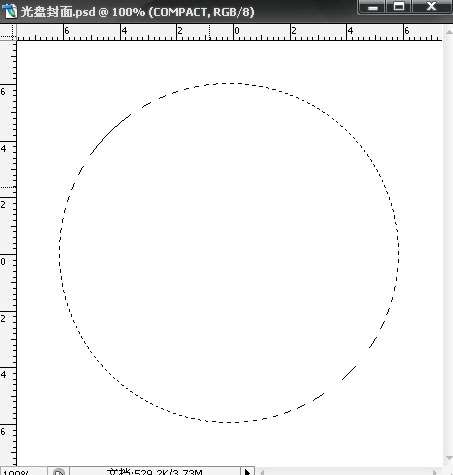
3、然后在圆的中心画一个同心圆。
为了保持两个圆是同心圆,FEVTE TIPS建议大家先用移动工具从标尺(按Ctrl+R可调出标尺),拉出横竖两条参考线,再选择椭圆选区工具,按住Shift和Alt键(Shift键是为了保持正圆、Alt键是从圆心开始画圆),从参考线的交叉点开始拉出正圆形状。第二个圆形也如法炮制,就能保证是同心圆了。
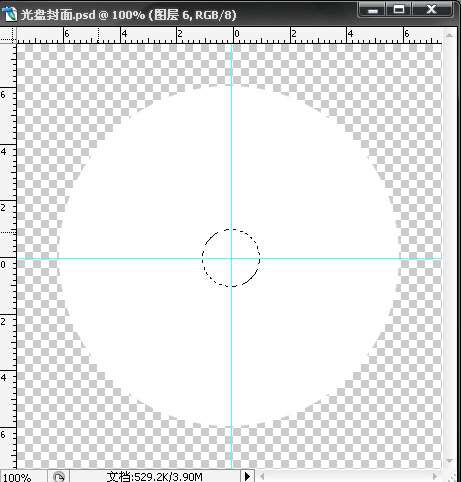
4、不要取消选区,按Delete键删除中间的小圆。
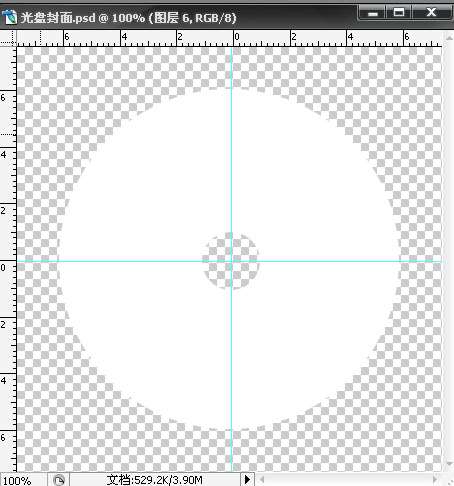
5、重新将图层1再如选区,并在“选择”菜单中选择“修改-收缩”,收缩参数2像素。
FEVTE TIPS:按住Ctrl键用鼠标点击层(layer)面板的图层,即可将图层的非透明部分选中为选区。
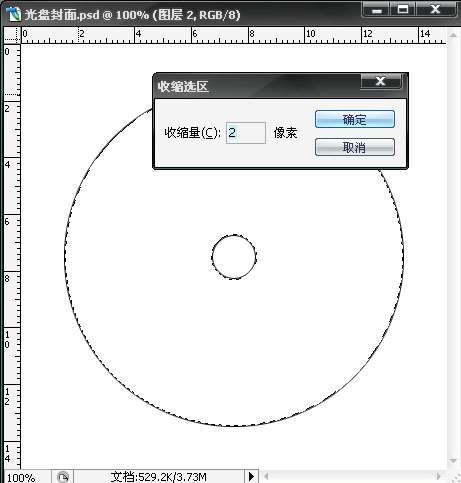
6、按Ctrl+J键生成图层2,并填充黑色。
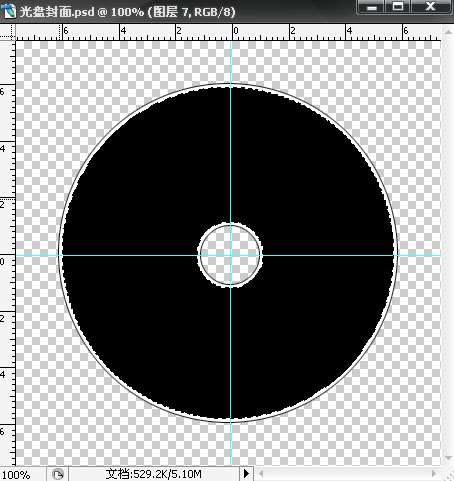 _ueditor_page_break_tag_
_ueditor_page_break_tag_7、将图形再如选区,描边像素1。
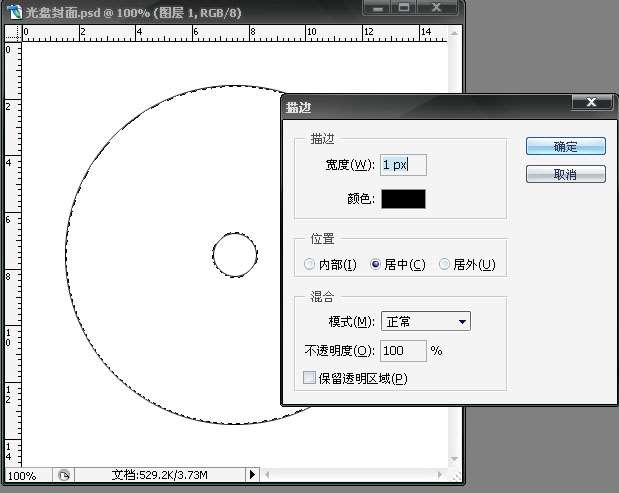
8、打开一幅图片将其放入光盘封面这个文件中,置于图层顶层,利用剪切组即可完成。
FEVTE TIPS:大家可以选择自己的照片或者喜欢的图片,注意将尺寸调整到和光盘盘面合适的大小。因为此时上一步的环形选区还在,用右键点击彩色画面这一层,选择 Layer via Copy 或者 Layer via Cut ,会生成一个新的彩色环形图层,把原彩色图层删去即可。

完成样例:

UtoBao编注:更多PS图片合成教程学习进入优图宝ps图片合成栏目,地址:http://www.utobao.com/news/58.html




